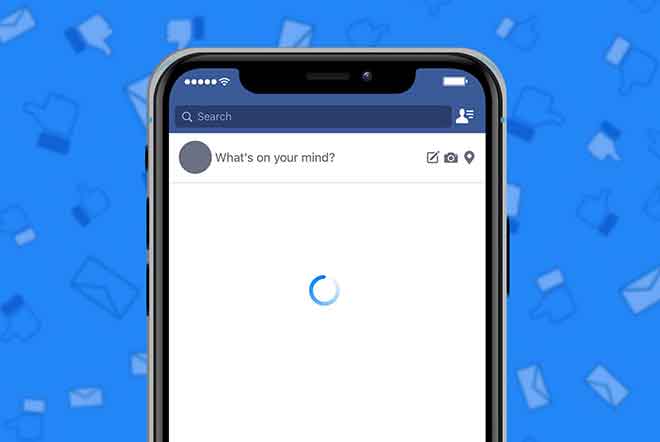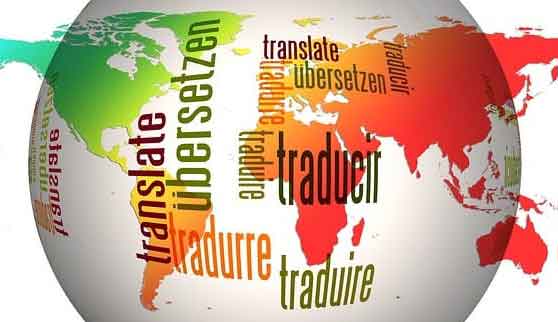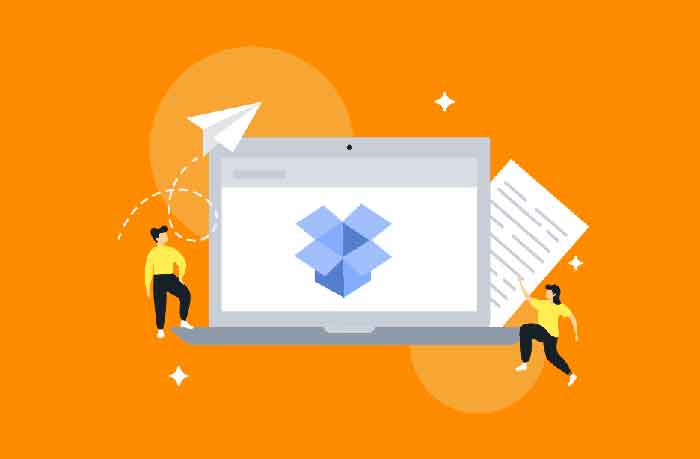Как установить драйвер ADB – GuideSmartPhone
Установка драйверов ADB в системе Windows требует ручного подхода. Это связано с тем, что, в отличие от других драйверов, для драйверов ADB не существует эффективного универсального установщика. На самом деле периферийные устройства Android производятся самыми разными компаниями, каждая из которых имеет свои собственные идентификаторы поставщиков (VID) и идентификаторы продуктов (PID). Из-за такого разнообразия операционная система Windows может испытывать трудности с распознаванием правильных INF-файлов. Представьте VID и PID как имя и фамилию. В городе, полном людей (устройства Android), система Windows пытается доставить письмо (драйвер ADB) нужному человеку, но из-за множества разных имен и фамилий (VID и PID) это может быть затруднено. для Windows, чтобы найти нужного человека без ручной помощи.
Решение: универсальные драйверы ADB
Чтобы преодолеть эти препятствия, универсальные драйверы ADB являются практичным решением. Эти драйверы предназначены для работы с различными устройствами Android независимо от производителя. Они действуют как единая точка отсчета для вашей системы Windows, упрощая процесс установки и снижая вероятность путаницы.
Важность драйвера Android ADB в процессе
Android Driver ADB — это ключевой компонент, который позволяет операционной системе вашего компьютера эффективно взаимодействовать с вашим устройством Android. Без этого драйвера задачи, требующие соединения между вашим ПК и устройством Android, такие как отладка или загрузка приложений, могут стать сложными или невозможными для выполнения.
Выбор драйверов ADB для Android: основные критерии
Когда дело доходит до выбора и установки драйверов ADB для Android, выбор надежных и актуальных версий имеет решающее значение. Убедитесь, что вы загружаете драйверы из надежного источника, предпочтительно с веб-сайта производителя вашего устройства, и убедитесь, что они совместимы с вашей версией операционной системы Windows.
Программы для Windows, мобильные приложения, игры - ВСЁ БЕСПЛАТНО, в нашем закрытом телеграмм канале - Подписывайтесь:)
Где скачать драйвера ADB
Google предлагает подлинную версию драйверов adb, которую можно скачать прямо с них. официальный сайт. Этот выпуск представляет собой надежное и безопасное решение для пользователей и разработчиков Android.
Как установить драйвер АДБ
Установка драйверов ADB не такой сложный процесс, как может показаться. Давайте начнем медленно, и вы увидите, что это будет детская игра. Во-первых, давайте подключим наше Android-устройство к компьютеру с помощью надежного USB-кабеля. Получая доступ к управлению ресурсами нашего компьютера, мы должны иметь возможность обнаруживать подключенное устройство и перемещаться по его папке хранения. Здесь мы сможем просматривать фотографии, видео и другие мультимедийные файлы. Однако важно отметить, что стандартное соединение, называемое MTP (Media Transfer Protocol), не подходит для наших целей.
Ручная установка драйверов ADB в Windows. Давайте теперь приступим к фактической установке драйверов ADB. Windows в некоторых случаях может потребовать ручного назначения драйвера устройства ADB. Этот процесс может напоминать назначение драйверов вручную во времена Windows 95, но с сегодняшними интерфейсами он намного проще и интуитивно понятнее.
Выбор и установка драйверов ADB. На этом этапе необходимо выбрать ручной поиск драйвера из папки, где содержатся драйверы ADB. Чтобы облегчить этот процесс, можно использовать универсальные драйверы ADB, совместимые с большинством устройств Android. Этот шаг имеет решающее значение: давайте удостоверимся, что у вас есть правильные драйверы, так как неподходящий Android Driver ADB может работать неправильно.
Примечание: установка драйверов ADB для Android является основной процедурой для всех тех, кто хочет иметь более глубокий контроль над своим Android-устройством через ПК. Это позволяет, например, устанавливать новые версии операционной системы, рутировать устройство или устанавливать приложения, которых нет в Play Store.
Таким образом, установка драйверов ADB является ключевым шагом для полного использования потенциала нашего Android-устройства, когда мы взаимодействуем с ним через компьютер.
1. Что такое драйвер ADB?
- ADB (Android Debug Bridge) — это инструмент, который обеспечивает связь между компьютером и устройством Android. Драйвер ADB — это программное обеспечение, необходимое для того, чтобы компьютер распознавал устройство при подключении через USB.
2. Где я могу скачать драйверы ADB?
- Драйверы ADB можно загрузить с официального сайта разработчиков Android. Убедитесь, что вы загружаете последнюю версию, совместимую с вашей операционной системой.
3. Как мне установить драйверы ADB на свой компьютер?
- После загрузки файла извлеките содержимое и запустите установочный файл. Следуйте инструкциям на экране, чтобы завершить установку.
4. Как проверить правильность установки драйверов ADB?
- Откройте командную строку на своем компьютере, введите adb devices и нажмите Enter. Если вы видите список подключенных устройств, драйвера установлены правильно.
5. У меня проблемы с подключением устройства. Что я могу сделать?
- Убедитесь, что USB-кабель работает, а устройство находится в режиме «Передача файлов». Если проблема не устранена, попробуйте переустановить драйверы ADB.
6. Могу ли я использовать ADB без установки драйверов?
- Нет, драйверы ADB необходимы для связи вашего компьютера с устройством Android.
7. Безопасны ли драйверы ADB?
- Да, драйверы ADB безопасны при загрузке из надежных источников, таких как официальный сайт разработчиков Android.
8. В каких операционных системах я могу установить драйверы ADB?
- Драйверы ADB доступны для Windows, macOS и Linux.
9. Что делать, если во время установки я получаю сообщение об ошибке?
- Убедитесь, что у вас есть права администратора на вашем компьютере и что ваша операционная система совместима с драйверами. Если проблема не устранена, поищите решение в сообщении об ошибке в Интернете.
10. Могу ли я удалить драйверы ADB?
- Да, драйверы ADB можно удалить, как и любую другую программу, через панель управления вашей операционной системы.
Я надеюсь, что этот FAQ понятен и полезен! Его можно дополнительно настроить в соответствии с конкретными потребностями пользователя. Как подключить Android к ПК — советы и рекомендации
Программы для Windows, мобильные приложения, игры - ВСЁ БЕСПЛАТНО, в нашем закрытом телеграмм канале - Подписывайтесь:)